Как да изключите прокси сървъра в браузъра и прозорците

- 4707
- 285
- Ms. Jimmie Douglas
Ако трябва да деактивирате прокси сървъра в браузъра, Windows 10, 8 или Windows 7-това се извършва по едни и същи начини (въпреки че в момента 10-корите са два начина за изключване на прокси сървъра). В тези инструкции за два начина за изключване на прокси сървъра и за какво може да се изисква.
Почти всички популярни браузъри - Google Chrome, Yandex Browser, Opera и Mozilla Firefox (когато настройките по подразбиране) използват системните параметри на прокси сървъра: Изключване на прокси в Windows, вие го изключвате и в браузъра (обаче, в Mozilla Firefox Можете също да зададете свои собствени параметри, но по подразбиране системите се използват). Също така може да бъде полезно: как да деактивирате прокси сървъра в Windows 11.
Изключването на проксито може да бъде полезно, когато има проблеми с отварянето на сайтове, наличието на злонамерени програми на компютъра (които могат да предписват техните прокси сървъри) или грешно автоматично определяне на параметрите (в този случай можете да можете да Вземете грешка "не може автоматично да открие параметрите на проксито на тази мрежа".
Изключване на прокси за сървър за браузъри в Windows 10, 8 и Windows 7
Първият метод е универсален и ще деактивира прокси във всички скорошни версии на Windows. Необходимите стъпки ще бъдат следните
- Отворете контролния панел (в Windows 10 можете да използвате панела за търсене за това).
- Ако в контролния панел в полето на категорията изглед, „Мрежа и Интернет“ - „Свойства на браузъра“, ако е инсталиран „иконите“, незабавно отворете „Свойствата на браузъра“.

- Отворете раздела "Connection" и натиснете бутона "Мрежови настройки".
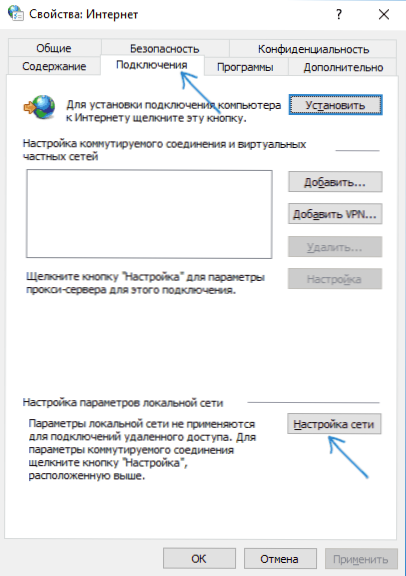
- Премахнете маркировката в секцията "Proxy Server", така че да не се използва. В допълнение, ако в раздела „Автоматични настройки“ автоматичното определяне на параметрите е установено, препоръчвам ви да премахнете тази марка, тъй като може да доведе до факта, че прокси сървърът ще се използва дори когато параметрите му не са зададени ръчно.
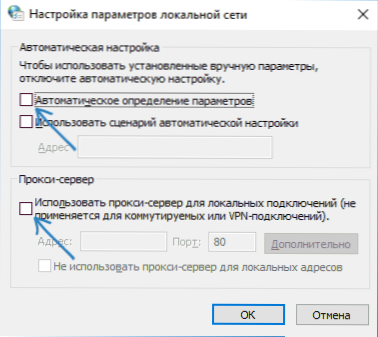
- Приложете направените настройки.
- Готов, сега прокси сървърът е изключен в Windows и в същото време няма да работи в браузъра.
В Windows 10 се появи друг начин за конфигуриране на параметрите на проксито, което се разглежда по -късно.
Как да деактивирате прокси сървъра в параметрите на Windows 10
В Windows 10 настройките на прокси сървъра (като много други параметри) се дублират в новия интерфейс. За да изключите прокси сървъра в приложението "Параметри", извършете следните действия:
- Отворете параметрите (можете да натиснете клавишите Win+I) - мрежа и интернет.
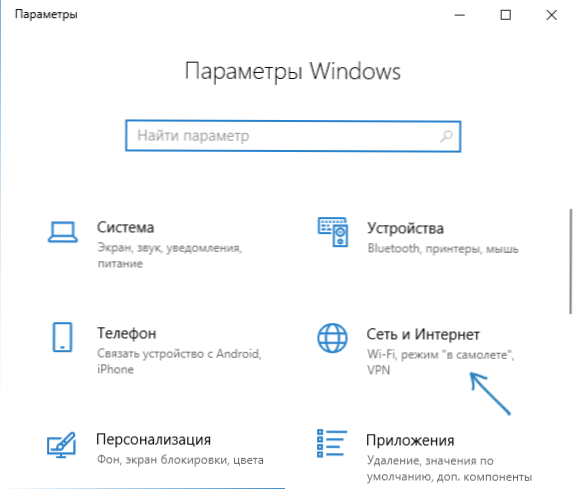
- Вляво изберете "Proxy Server".
- Изключете всички превключватели, ако трябва да изключите прокси сървъра за вашата интернет връзка.
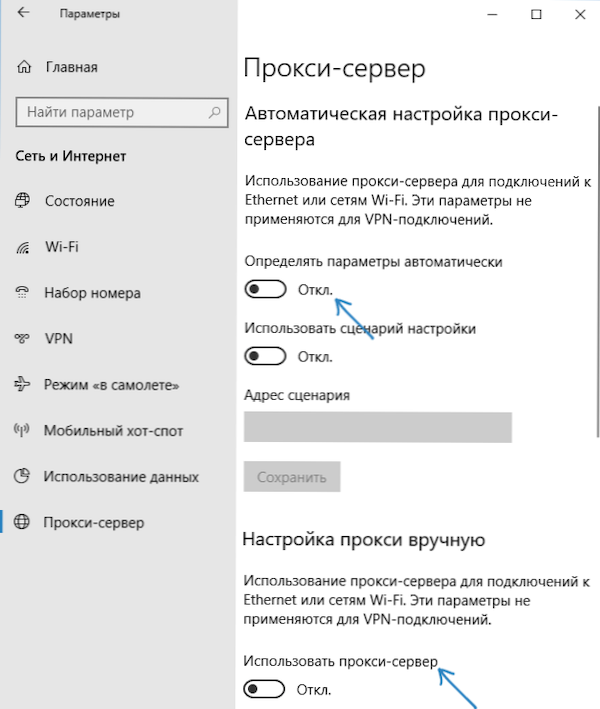
Интересно е, че в параметрите на Windows 10 можете да деактивирате прокси сървъра само за локални или всички избрани интернет адреси, оставяйки го включени за всички други адреси.
Деактивиране на прокси сървър - видео инструкция
Надявам се, че статията е била полезна и е помогнала при решаването на проблеми. Ако не, опитайте се да опишете ситуацията в коментарите, вероятно мога да кажа решението. Ако не сте сигурни дали проблемът с отварянето на сайтовете е причинен от параметрите на прокси сървъра, препоръчвам сайтовете да не се отварят в нито един браузър.
- « Как да изтеглите x3daudio1_7.DLL и поправете грешката, стартирането на програмата е невъзможно
- Най -добрият фотошоп онлайн на руски език »

